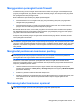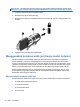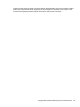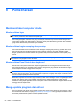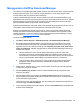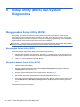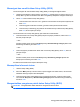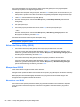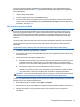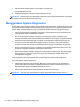HP Notebook Reference Guide - Windows Vista and Windows 7
Menavigasi dan memilih dalam Setup Utility (BIOS)
Untuk menavigasi dan memilih dalam Setup Utility (BIOS), ikuti langkah-langkah berikut:
1. Hidupkan atau hidupkan ulang komputer, lalu tekan esc sewaktu pesan "Press the ESC key for
Startup Menu" [Tekan tombol ESC untuk Menu Pengaktifan] ditampilkan di bagian bawah layar.
2. Tekan f10 untuk membuka Setup Utility (BIOS).
● Untuk memilih menu atau item menu, gunakan tombol tab dan tombol panah keyboard, lalu
tekan enter.
● Untuk menggulir ke atas dan ke bawah, gunakan tombol panah atas atau bawah.
● Untuk menutup kotak dialog yang terbuka dan kembali ke layar utama Setup Utility (BIOS),
tekan esc, lalu ikuti petunjuk di layar.
Untuk keluar dari menu Setup Utility (BIOS), pilih salah satu metode berikut:
● Untuk keluar dari menu Setup Utility (BIOS) tanpa menyimpan perubahan, tekan tombol esc,
lalu ikuti petunjuk di layar.
– atau –
Gunakan tombol panah untuk memilih Exit [Keluar] > Exit Discarding Changes [Keluar dari
Membuang Perubahan], lalu tekan enter.
– atau –
● Untuk menyimpan perubahan dan keluar dari menu Setup Utility (BIOS), tekan f10, lalu ikuti
petunjuk di layar.
– atau –
Gunakan tombol panah untuk memilih Exit [Keluar] > Exit Saving Changes [Keluar dari
Menyimpan Perubahan], lalu tekan enter.
Perubahan akan berlaku bila komputer dihidupkan ulang.
Menampilkan informasi sistem
1. Jalankan Setup Utility (BIOS).
2. Pilih menu Main [Utama]. Informasi sistem, seperti tanggal serta waktu sistem, dan informasi
identifikasi tentang komputer akan ditampilkan.
3. Untuk keluar dari Setup Utility (BIOS) tanpa mengubah pengaturan, gunakan tombol panah
untuk memilih Exit [Keluar] > Exit Discarding Changes [Keluar dari Membuang Perubahan],
lalu tekan enter.
Mengembalikan pengaturan pabrik dalam Setup Utility (BIOS)
CATATAN: Mengembalikan default tidak akan mengubah mode hard drive.
Menggunakan Setup Utility (BIOS) 57